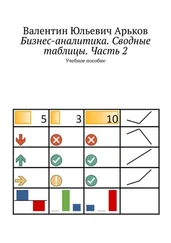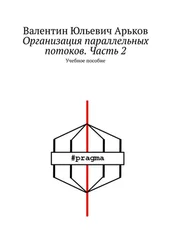1 ...6 7 8 10 11 12 ...18 Задание. Измените тип данных на «Дату». При появлении сообщений об ошибке откатите изменения.
Подойдём к преобразованию даты с другой стороны.
Выделим год, месяц и день в отдельные колонки.
Щёлкаем по столбцу дат.
Нажимаем в верхнем меню кнопку разделения столбца:
Home — Transform — Split Column — By Number of Characters.
Всплывающая подсказка поясняет, что мы будем работать с фрагментами строки заданной длины.
Рис. 5.14. Разделение столбца
Появляется диалоговое окно для настройки разделения окна:
Split Column by Number of Characters.
Указываем количество символов (рис. 5.15):
Number of characters — 4.
Задание. Разделите столбец на части по 4 символа.
Рассмотрим результаты (рис. 5.16).
Теперь у нас два столбца вместо одного.
В обоих столбцах тип данных — целые числа.
Номер года выглядит хорошо. А вот номер месяца и дня пострадал. Вместо 0306 получилось 306. Ноль перед числом удалили, и осталось три цифры. Если нам попадутся месяцы 10, 11 или 12, то в ячейке будет четыре цифры. И с таким содержимым работать будет совсем тяжело.
Рис. 5.16. Результаты разделения столбца
Задание. Изучите результаты разделения столбца.
Обратим внимание, что в списке применённых шагов есть два действия:
— Split Column by Position — разделение столбцов по количеству символов;
— Changed Type1 — изменение типа значения в ячейках.
Откатим изменение типа и посмотрим на результат (рис. 5.17).
Обе колонки стали текстовыми, и обе содержат по четыре символа.
Рис. 5.17. Тип значений — текст
Задание. Отмените преобразование типа и обратите внимание на тип данных в столбцах.
Разделим второй столбец на два — чтобы в каждом было по два символа. И снова отменим преобразование типа.
Теперь у нас три столбца, и все три — текстовые (рис. 5.18).
Рис. 5.18. Текстовый тип значений
Задание. Разделите столбец на месяц и день и отмените преобразование типа.
Объединим наши три столбца, но поставим между значения разделитель — точку.
Выделяем три столбца, нажав клавишу Ctrlи щёлкая по столбцам.
Вызываем объединение столбцов:
Transform — Text Column — Merge Columns.
Появляется диалоговое окно
Merge Columns.
Настроим параметры объединения столбцов (рис. 5.19).
Разделитель — пользовательская настройка — точка:
Separator — Custom — (.).
Название объединённого столбца — Дата:
New column name — Date.
Нажимаем ОК.
Рис. 5.19. Настройка объединения столбцов
Задание. Объедините столбцы с использованием разделителя.
Посмотрим, что у нас получилось (рис. 5.20).
Четыре цифры — год. Точка. Две цифры — месяц. Точка. Две цифры — день.
Тип данных — текст.
Рис. 5.20. Объединённый столбец
Задание. Рассмотрите результаты объединения столбцов.
После преобразования типа наш столбец стал похож на дату (рис. 5.21). Правда, это дата в американском формате:
месяц/день/год.
В заголовке столбца указано, что это дата — видно значок календаря.
В группе Transformтоже говорится, что это дата:
Data Type — Date.
Рис. 5.21. Столбец «Дата» в формате даты
Задание. Преобразуйте тип данных в дату.
Теперь для полноты картины подправим заголовки остальных столбцов. Щёлкаем по заголовку и выбираем в контекстном меню пункт Rename. Редактируем каждый заголовок и убираем угловые скобки (рис. 5.22).
Рис. 5.22. Отредактированные заголовки
Задание. Отредактируйте заголовки и обратите внимание на изменения в списке применённых шагов.
Мы настроили преобразование данных.
Нажимаем ОКи получаем объединённую таблицу (рис. 5.23).
Заголовки исправлены.
Числа не пострадали.
Но дата пока что выводится в американском формате.
Рис. 5.23. Объединённая таблица.
Нам остаётся настроить формат даты.
Выделяем диапазон ячеек с датами и настраиваем формат вывода даты (рис. 5.24).
Рис. 5.24. Формат даты
Задание. Настройте формат даты.
Теперь добавим файлы в нашу папку.
Скачаем котировки ещё трёх крупнейших компаний из состава индекса:
— ROSN — Роснефть;
— LKOH — Лукойл;
— GMKN — Горно-металлургический комбинат (ГМК) Норильский никель.
Теперь в нашей папке пять файлов с котировками (рис. 5.25).
Рис. 5.25. Добавляем файлы с котировками
Задание. Добавьте три файла с котировками.
Мы добавили файлы в папку.
Теперь обновим запрос к данным.
Щёлкаем правой кнопкой мыши по нашему запросу в списке
Читать дальше
Конец ознакомительного отрывка
Купить книгу